电脑怎么分身两个微信 如何在电脑上同时登录多个微信账号
更新时间:2024-01-09 15:49:39作者:xtyang
在现代社交网络的时代,微信已经成为了人们日常生活中不可或缺的沟通工具,对于一些需要同时管理多个微信账号的用户来说,只能用手机登录一个账号的限制显得有些不便。幸运的是现在我们可以通过分身软件来在电脑上同时登录多个微信账号,实现更高效的管理和使用。本文将介绍如何使用电脑分身功能来实现多账号登录,并探讨其带来的便利与挑战。
操作方法:
1.用鼠标点击(按一下左键即可,如果连续点击就直接启动微信了)电脑桌面上的微信图标。使用微信处于被选状态。如图所示:

2.选择微信后,在电脑键盘上找到“Shift和Enter”两个指令键。按住“Shift”不要动,再连续敲击“Enter”键。如图所示:
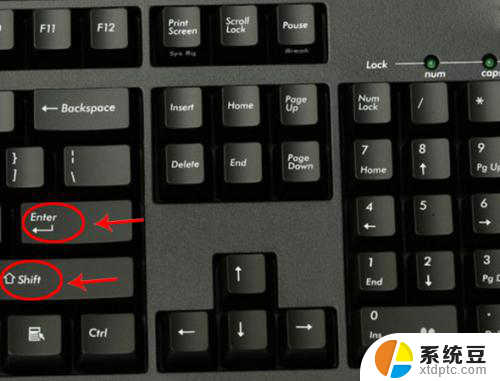
3.电脑屏幕上会根据你敲击“Enter”键的次数,会弹出对应的登录窗口。点击“切换账号”再用手机扫一扫。如图所示:
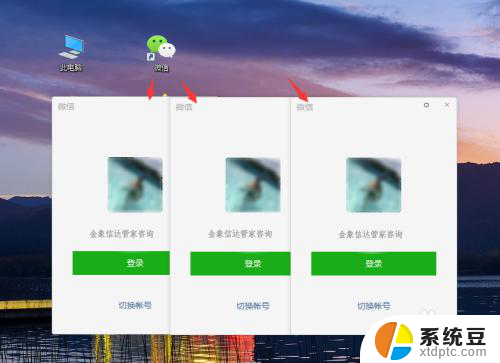
4.在手机上点击“登录”,在电脑上就会显示出不同微信的聊天窗口。如图所示:
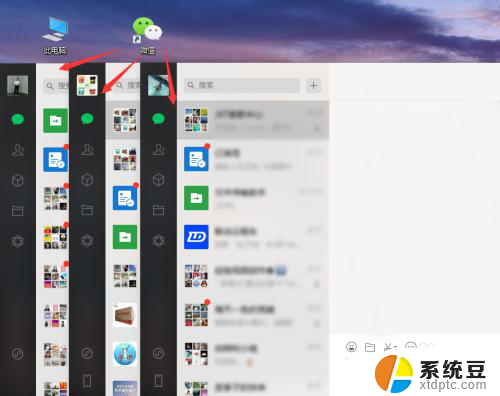
以上就是电脑如何同时登录两个微信的全部内容,如果你遇到这种情况,可以按照以上步骤解决,非常简单快速。
电脑怎么分身两个微信 如何在电脑上同时登录多个微信账号相关教程
- 如何打开2个微信 电脑怎么在同一时间登录多个微信账号
- 电脑微信可以登录两个账号吗 如何在电脑上同时打开两个微信账号
- 手机登录两个微信怎么登录 在两个手机上同时登陆同一个微信账号是否可行
- 如何在同一个手机上登陆两个微信 微信账号能同时在两个手机上登陆吗
- 两个微信可以同步登录一个手机吗 如何在一个手机上同时登录两个微信号
- 一个手机开两个微信怎么开 手机如何同时登录两个微信
- 苹果11微信双开 苹果11手机怎么同时登录两个微信账号
- vivo微信怎么分身两个微信 VIVO手机分身登录两个微信号的步骤
- 一台电脑上两个微信 在一个电脑上如何同时打开多个微信
- 电脑微信登录 电脑版微信账号密码登录方法
- 美版iphone12pro和国版有什么区别 iphone12pro美版和国行的配置差异
- 怎么关闭百度的无痕浏览 取消百度浏览器无痕浏览的方法
- 查询连接的wifi密码 电脑上查看WIFI密码步骤
- qq输入法符号怎么打 QQ拼音输入法如何打出颜文字
- 电脑屏幕如何锁屏快捷键 电脑锁屏的快捷键是什么
- 打印机脱机如何解决 打印机脱机显示怎么办
电脑教程推荐